스마트폰 사용 중 갑작스럽게 구글 플레이 스토어에 문제가 생기면 당황스러울 수 있습니다. 이런 상황에서 구글 플레이 스토어 재설치가 효과적인 해결책이 될 수 있습니다.
재설치 과정은 생각보다 간단하며, 대부분의 사용자가 쉽게 따라할 수 있습니다. 이를 통해 앱 다운로드나 업데이트 문제를 해결할 뿐만 아니라, 전반적인 스마트폰 성능 개선도 기대할 수 있죠. 지금부터 함께 알아보는 재설치 방법으로 여러분의 스마트폰 사용 경험을 개선해보세요.
누구나 할 수 있는 구글 플레이 스토어 재설치 따라하기.
1. 사이트 접속하기
안드로이드 어플리케이션을 제작해 본 적이 있으신가요? 직접 프로그래밍을 통해 어플을 만들면 APK 파일이 생긴답니다. 이것을 가지고 구글 플레이 스토어에 올리면 여러 사람들이 이용할 수 있게 되죠. apk 파일을 구하게 되면 누구나 자신의 스마트폰으로 apk 파일에 들어있는 어플리케이션을 설치할 수 있습니다. 구글 플레이스토어도 마찬가지인데요. apkmirror 사이트에서 구해서 재설치하는 방법을 알려드리겠습니다.

2. 검색하기
apkmirror에는 다양한 어플리케이션의 apk을 다운 받을 수 있습니다. 요즘 굉장히 핫한 유튜브도 있지요. 그럼 오른쪽 상단에 Google play store를 입력한 후 검색을 해주세요.
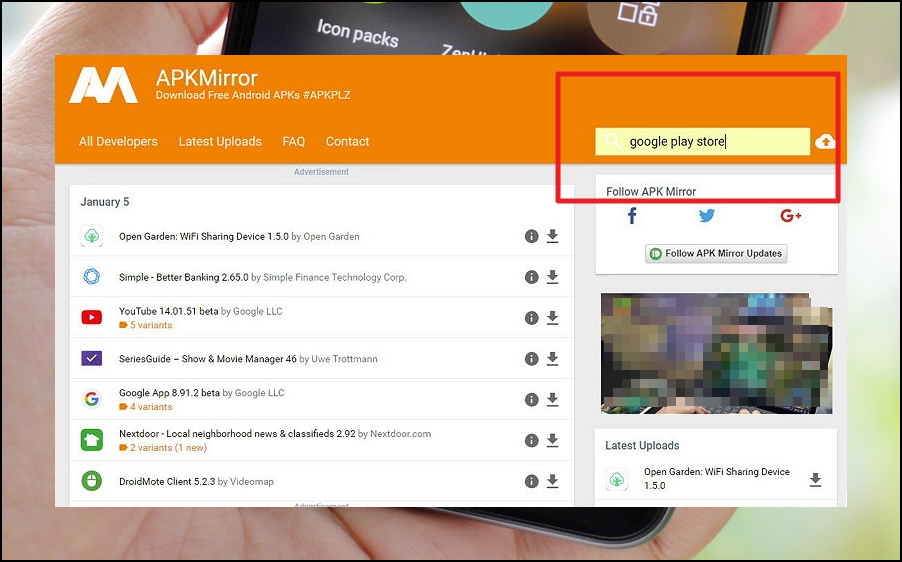
3. 버전 선택의 중요성
검색 결과를 보시면 아시겠지만, 구글 플레이스토어가 여러 개 나오는데요. 어제 나온 최신 버전까지도 다운 받을 수 있습니다. 본인이 사용하고 있는 기기가 최신 제품이라면 이 버전을 사용하셔도 무방합니다. 하지만 그렇지 않다면 플레이스토어 최신 버전이 제대로 작동하지 않을 수 있어요. 재설치를 하기 전에 기기의 상태를 확인하는 것이 우선입니다.

4. 기기 호환성 확인하기
여러 버전 중 하나를 선택하면 관련 설명이 나타납니다. 구글 안드로이드 4.1+에서 사용할 수 있다고 하네요. 스마트폰에서 자신의 안드로이드 버전을 확인할 수 있습니다. 설정에서 휴대폰 정보로 들어가면 확인할 수 있어요. 기준에 적합하다면 해당 구글 플레이스토어 apk 파일을 다운 받으시면 됩니다.

5. 다운로드 방법
DOWLOAD APK 버튼을 누르면 재설치를 도와줄 APK 파일을 내려 받게 됩니다. Target에 Andoir 8.1이라고 적혀 있는 것이 보이시죠? 플레이스토어를 설치할 기기가 안드로이드 8.1이면 적합하다는 이야기입니다.

6. APK 식별하기
APK 파일명은 이렇게 생겼습니다. 1개의 파일로 되어 있는데요. 스마트폰으로 파일을 옮기고 설치를 하면 재설치가 진행됩니다.

7. 스마트폰에서 설치하기
스마트폰 안에 있는 어플리케이션 중에서 파일 관리자 역할을 하는 것이 있습니다. 이름은 기종에 따라 조금씩 다른데요. 하는 역할은 비슷합니다. 해당 어플을 실행하고, 아까 다운 받아 스마트폰으로 옮긴 APK를 실행하면 됩니다. 그럼 재설치를 할 수 있어요.
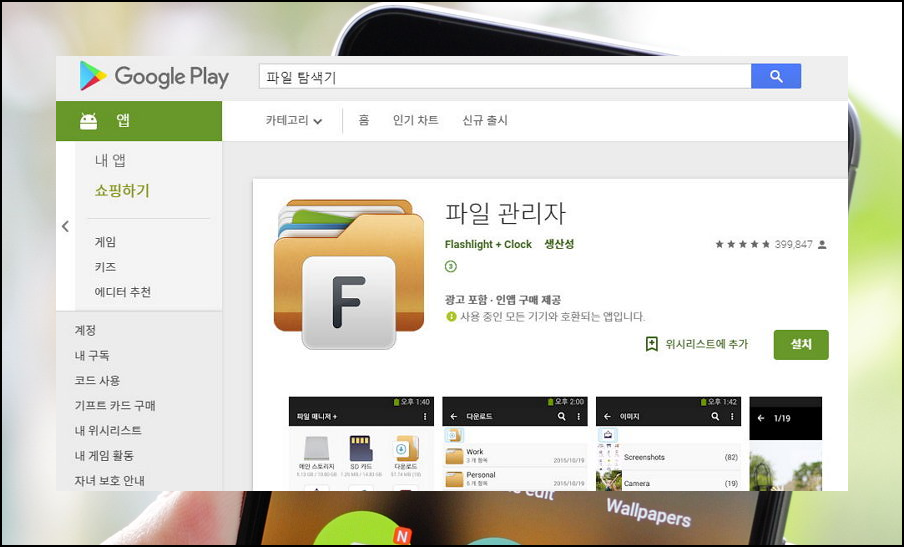
8. 마무리 및 팁
이번 시간에는 직접 설치 파일을 찾아서 구글 플레이 스토어 재설치를 진행하는 방법을 알려드렸습니다. 컴퓨터에서 스마트폰으로 데이터를 전송하기 위해 케이블을 연결하실 텐데요. 그 때 컴퓨터에 새로운 드라이브가 뜨지 않으면 스마트폰의 USB 설정을 파일 전송용(MTP)으로 변경해주시면 됩니다.
'IT인터넷' 카테고리의 다른 글
| 동영상 제작 프로그램 무료 사용하기 좋은것 (0) | 2024.12.07 |
|---|---|
| 무료 pdf 변환 프로그램 설치 사용법 (2) | 2024.11.06 |
| 한컴 체험판 무료 오피스 다운로드 (3) | 2024.10.31 |
| 무료 영어 번역기 영한 번역의 정확도 높이는 꿀팁 (5) | 2024.10.03 |
| egg압축풀기 프로그램 완벽 가이드 소프트웨어 설치부터 사용까지 (2) | 2024.09.19 |
| 알씨 동영상 무료다운로드 (영상 제작 방법) (1) | 2024.08.31 |
| 컴퓨터 보안 프로그램 수동 설치 (문제해결 방법) (1) | 2024.08.23 |
| 네트워크 연결이 안될때 제대로 해결하기 (0) | 2024.08.22 |



